¿Cómo habilitar la depuración USB en dispositivos LG?
Para activar el modo de depuración USB en el dispositivo LG, siga leyendo para obtener más información.
Parte 1. Cómo habilitar la depuración USB en el dispositivo LG
Parte 2. Póngase en contacto con nosotros para obtener más ayuda
Nota: Si no es usuario de LG, puede leer la guía general sobre cómo habilitar la depuración USB en el dispositivo Android o las guías específicas sobre otras marcas Android de la siguiente manera:
Activar la depuración USB en Samsung >>
Activar la depuración USB en Huawei >>
Habilitar la depuración USB en Xiaomi >>
Abra la depuración USB en Motorola >>
Habilitar la depuración USB en HTC >>
Habilitar la depuración USB en OnePlus >>
Activar la depuración USB en Vivo >>
Habilitar la depuración USB en Google >>
Habilite la depuración USB en el teléfono OPPO >>
Parte 1. Cómo habilitar la depuración USB en el dispositivo LG
Para habilitar la depuración USB en dispositivos LG, consulte las instrucciones a continuación.
Paso 1. Ve a "Ajustes" en tu teléfono LG.
(1) Si puede encontrar "Opciones de desarrollador", vaya al siguiente paso.
(2) Si no puede encontrar "Opciones de desarrollador", vaya a "Acerca del teléfono" > "Información del software" > toque "Número de compilación" 7 veces en rápida sucesión. Luego, de regreso a la página de Configuración, encontrará "Opciones de desarrollador" aquí.
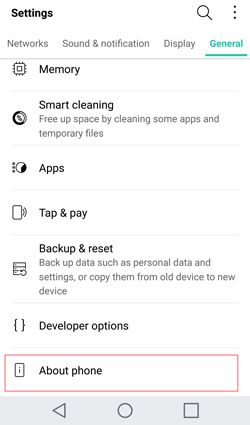
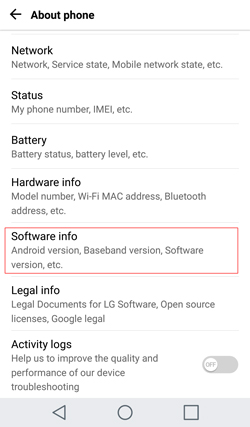
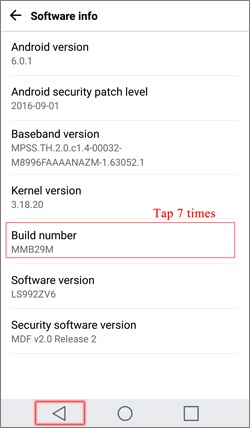
Paso 2. Toque "Opciones de desarrollador" > active "Opciones de desarrollador" y "Depuración USB" > toque "Aceptar" cuando aparezca el mensaje "¿Permitir depuración USB?".
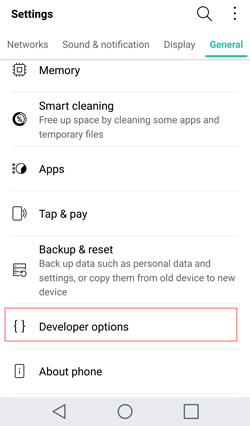

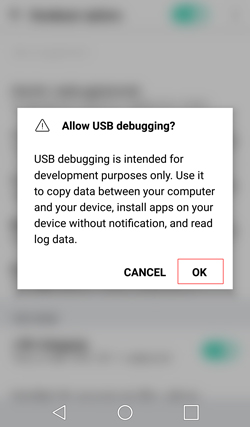
Para Android 6.0 y superior, continúe tocando "Configuración USB" y seleccione "MTP (Protocolo de transferencia de medios)". Si la opción MTP no funciona, pruebe con "RNDIS (USB Ethernet)", "Fuente de audio" o "MIDI" en su lugar.

Nota: Para habilitar la depuración USB en cualquier teléfono Android, consulte: ¿Cómo habilitar la depuración USB en un dispositivo Android?
Parte 2. Póngase en contacto con nosotros para obtener más ayuda
Si necesita más ayuda, no dude en ponerse en contacto con nosotros por correo electrónico en support@coolmuster.com con la siguiente información:
(1) ¿Cuál es la marca, el modelo y la versión del sistema operativo de su dispositivo Android?
(2) Describa sus problemas en detalle.
(3) Envíenos algunas capturas de pantalla para mostrar los problemas.

Para obtener más problemas sobre los productos Coolmuster sobre el uso, la instalación y la conexión, vaya a la página de preguntas frecuentes sobre productos y abra las preguntas frecuentes sobre el producto relacionado para encontrar las soluciones que necesita.
